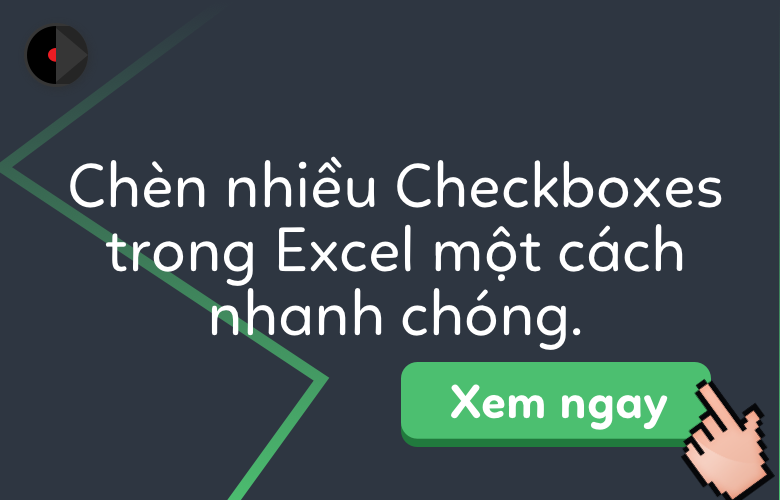
Chèn nhiều Checkboxes trong Excel một cách nhanh chóng.
Làm thế nào để chèn nhiều checkbox trong Excel? Hãy theo các cách sau đây.
Xem nhanh
Chèn nhiều Checkbox với Fill Handle (kéo, thả bằng tay)
Trong Excel, Fill Handle là một chức năng rất mạnh để làm nhiều thứ. Nó cũng có thể dùng để điền checkbox. Đầu tiên, bạn cần chèn một checkbox, cách làm như sau:
- Chọn Developer trên thanh công cụ, sau đó nhấn Insert, và chọn hình checkbox dưới Form Control. Hãy nhìn hình bên dưới.
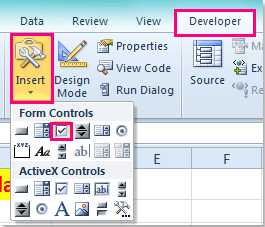
- Chọn hình checkbox, và bạn sẽ thấy dấu con trỏ, chọn nơi bạn muốn thêm checkbox.
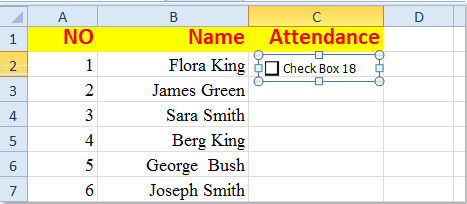
- Chọn checkbox và di chuyển chúng vào một ô, sau đó xóa tên của checkbox đi.
- Chọn ô có checkbox, và dùng fill handle để sao chép chúng qua dãy các ô khác bạn muốn. Hãy nhìn hình sau:
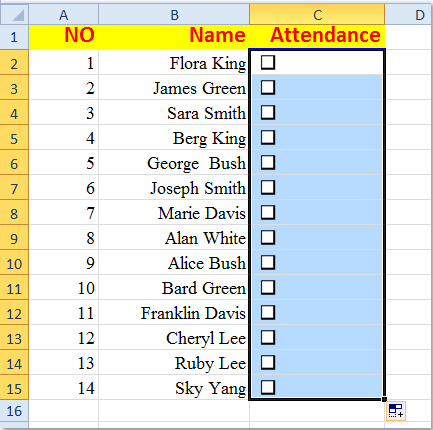
Chèn nhiều checkbox với mã VBA
Nếu bạn nghĩ phương pháp đầu tiên hơi phiền, mã VBA sau có thể giúp bạn nhanh chóng chèn nhiều checkbox một cách dễ dàng.
- Chọn Developer>Visual Basic, một cửa sổ Microsoft Visual Basic for applications hiện ra, nhấp Insert>Module, và chèn đoạn code sau vào Module:
- Sau đó nhấp nút để chạy đoạn mã. Một hộp thoại cảnh báo xuất hiện để nhắc bạn chọn vùng mà bạn muốn chèn các checkbox. Xèm hình dưới đây:
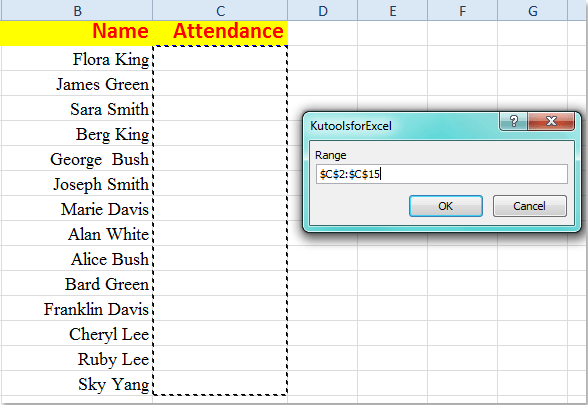
- Chọn OK, các checkbox sẽ được chèn vào thẳng hàng và đẹp đẽ. Hãy nhìn hình sau:
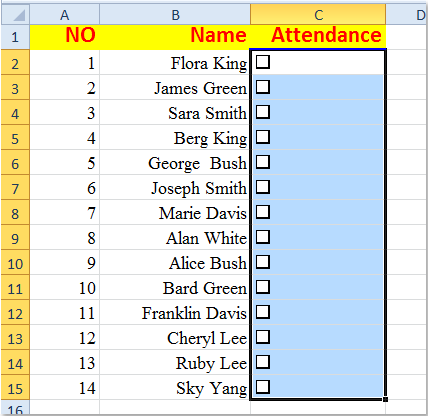
Tác giả: dtnguyen (Nguyễn Đức Thanh)
@ Học Excel Online | DTNguyen.business
Khóa học mới xuất bản
Bài viết liên quan












